如何在 iPhone 和 iPad 上密码锁定笔记

最新版本的 iOS 笔记应用程序允许用户使用密码保护应用程序中的特定笔记,使其成为存储个人信息和私人片段的绝佳场所,您希望避免窥探。除了密码保护,iOS 中的备忘录还允许用户使用 Touch ID 锁定和解锁备忘录,因此如果 iPhone 或 iPad 支持该功能,您也可以使用快速解锁访问方法。
我们将介绍如何在 iOS 中锁定笔记,以及如何在笔记被锁定后解锁和访问笔记。 Notes 应用程序支持与 iOS 9.0 之后的任何版本锁定,之前的版本没有此功能。这绝不是替代使用密码锁定 iOS 设备,相反,它应该被视为一种额外的安全层,以保护 iPhone、iPad 或 iPod touch 中包含的额外敏感数据。
如何在 iOS 中使用密码保护来锁定笔记
这演示了如何在 iPhone、iPad 或 iPod touch 上的“备忘录”应用中对任何笔记应用密码锁定保护:
- 如果您尚未打开 iOS 中的“备忘录”应用,请打开
- 点击笔记右上角的分享图标,它看起来像一个小盒子,上面有一个箭头飞出
- 在操作菜单中,找到并点击“锁定笔记”
- 填写密码并提示您要用作笔记锁,可选但建议启用“使用 Touch ID”,然后点击“完成”*
- 笔记将通过“已添加锁定”消息验证它是否已被锁定,您现在可以通过点击笔记顶部的锁定图标或锁定设备屏幕来锁定笔记通常
- 打开备忘录应用并点击锁定的备忘录
- 在“此笔记已锁定”屏幕上,选择“查看笔记”
- 输入笔记的密码以查看内容,或使用 Touch ID(如果适用)
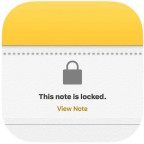
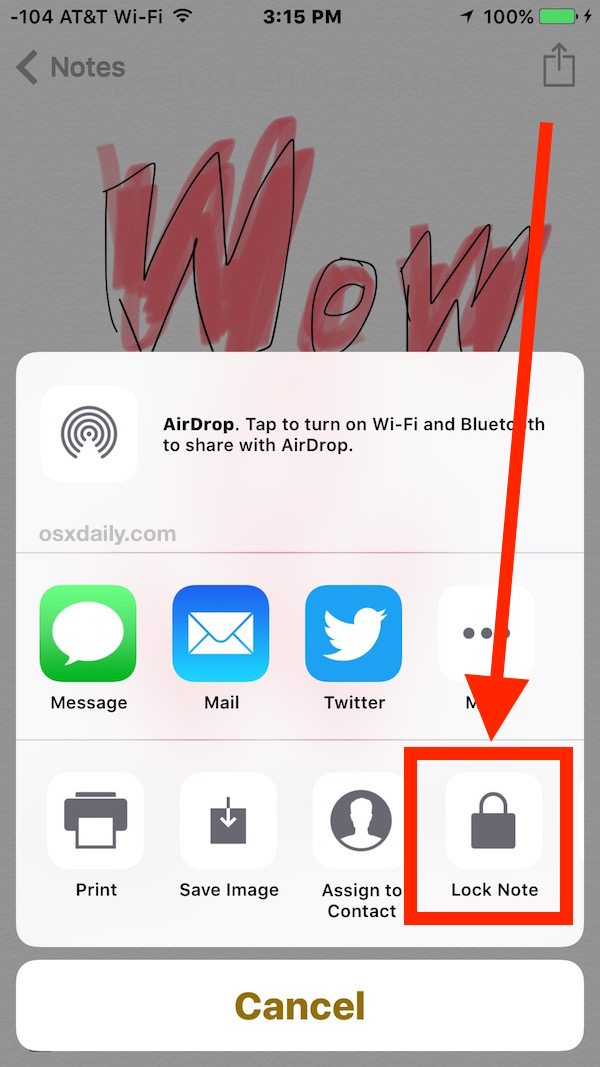
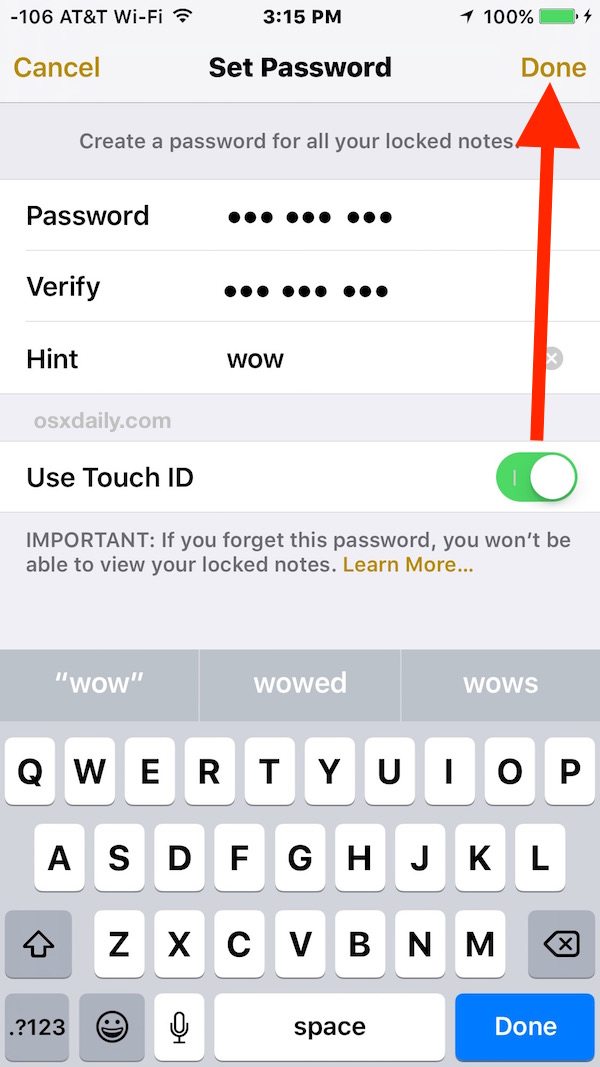
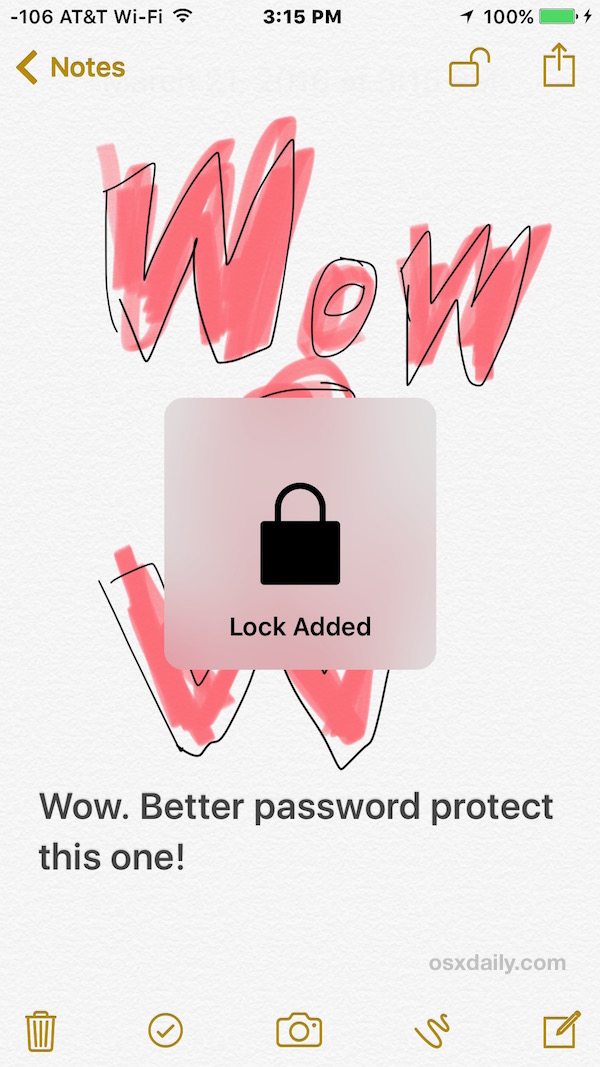
一旦笔记应用程序关闭、设备屏幕被锁定或笔记被故意锁定,任何锁定的笔记将保持锁定状态,直到输入正确的密码或使用 Touch ID 解锁受保护的笔记(s).是的,这可以完全锁定任何笔记,无论它们是标准文本笔记、绘图还是素描在 Notes 应用程序中制作,清单 、笔记中包含的图片集,或者您在笔记中保存的任何其他内容(s) 你想锁定。
* 请注意,设置的密码将锁定和解锁记事本应用程序中锁定的任何记事,每个记事没有单独的密码。这也适用于 Touch ID。
在 iOS 中解锁受密码保护的笔记
想要在 iOS 中访问和查看锁定笔记的内容?以下是您需要执行的操作:
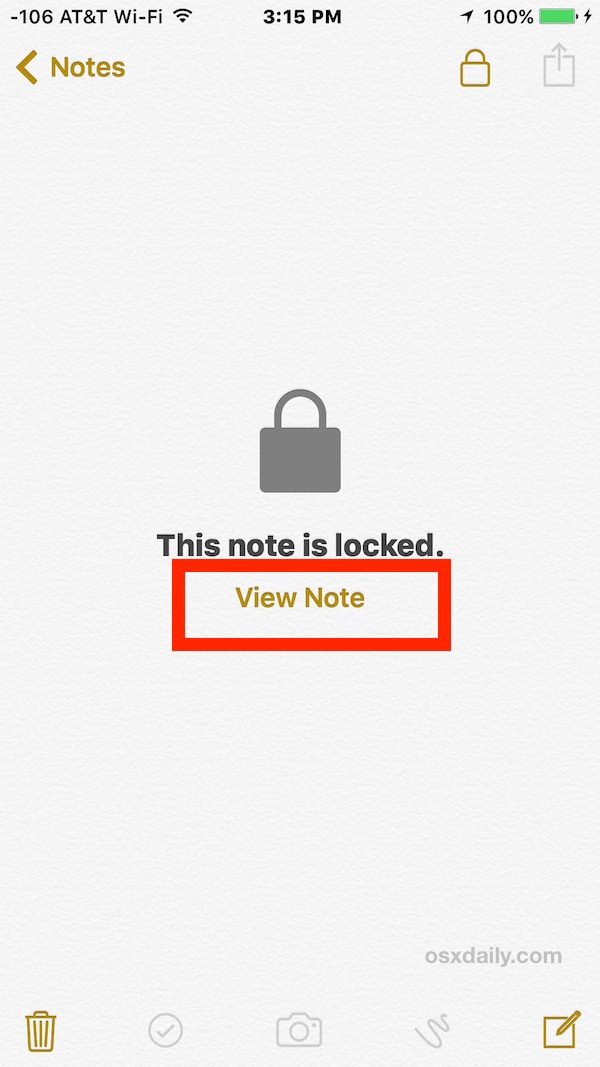
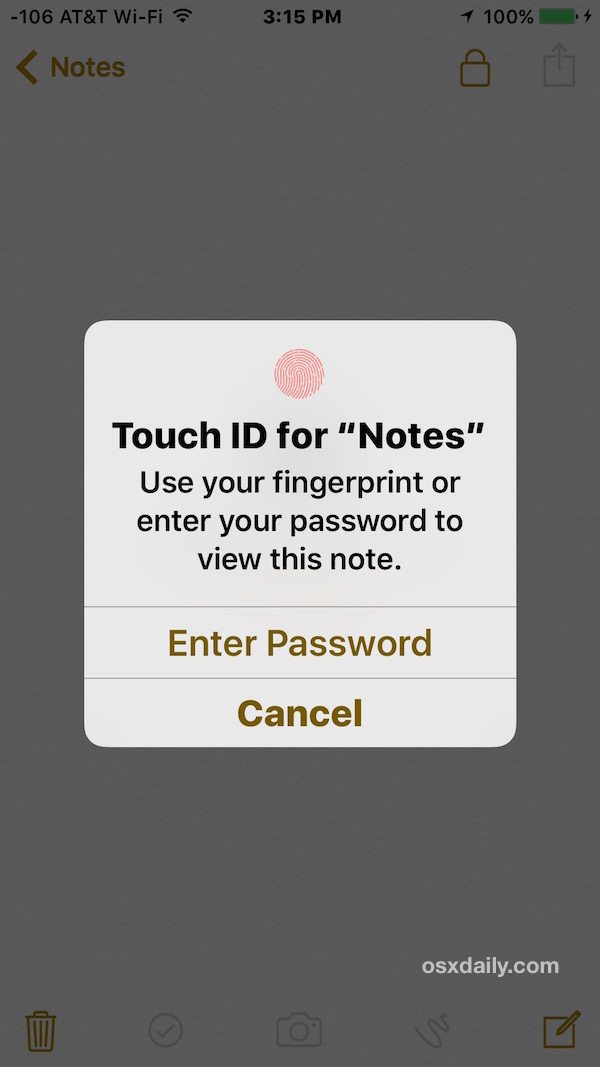
完成查看或编辑笔记后,您可以像往常一样再次锁定它。您还可以通过返回“共享”部分并点击“移除锁定”来从笔记中永久移除锁定
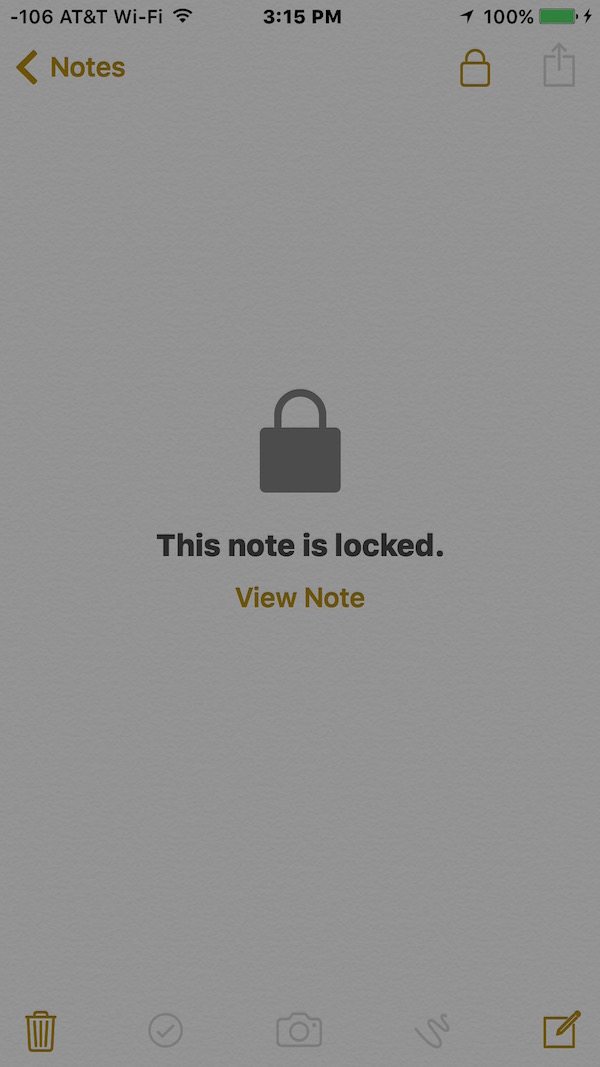
最后,值得指出的是,对于同时拥有 Mac 的 iPhone 和 iPad 用户,只要将计算机更新到最新版本的 OS X 并使用相同的 Apple ID,那么锁定的 iCloud 笔记将被锁定可从两个设备访问。您可以在此处了解有关 Mac OS X 中受密码保护的笔记的更多信息。
